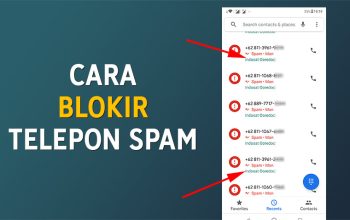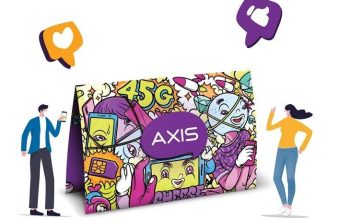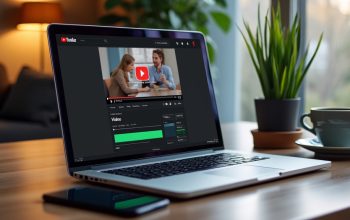Hai, Sobat Internet! Udah tau belum kalo kamu bisa ganti password WiFi ICONNET dengan mudah? Yup, dengan langkah-langkah simpel yang akan dibahas sama Tim PonselPintar ini, kamu bisa ngerubah password WiFi ICONNET-mu dengan cepat dan lebih aman tentunya.
Yuk, simak terus artikel ini biar kamu bisa jaga keamanan jaringan WiFi-mu!. Berikut Cara Ngubah Password WiFi ICONNET Biar Lebih Aman.

Langkah-Langkah Mudah Mengganti Password WiFi ICONNET:
1. Buka Alamat IP Router
Langkah pertama yang perlu kamu lakukan adalah buka alamat IP router ICONNET. Pastikan perangkat yang kamu gunakan udah terhubung ke jaringan WiFi ICONNET. Buka peramban dan ketik alamat IP router (192.168.1.1 atau 192.168.100.1) di kolom alamat.
2. Login ke Pengaturan Router
Setelah itu, masukkan data login kamu. Kalo belum pernah login sebelumnya, coba masukin ‘admin’ baik di kolom password maupun nama pengguna.
3. Klik Tab Network
Setelah berhasil login, klik tab Network yang ada di bagian atas halaman pengaturan router.
4. Pilih Menu Advanced
Di halaman Network, cari dan klik menu Advanced di bagian kiri.
5. Ubah Password
Sekarang, kamu bakal liat data password router ICONNET-mu. Cari kolom Passphrase dan ganti password sesuai keinginanmu. Lebih baik pake password yang kuat ya, dengan kombinasi huruf besar, huruf kecil, angka, dan karakter khusus.
6. Simpan Perubahan
Terakhir, jangan lupa klik Apply untuk nyimpen perubahan yang udah kamu buat tadi.
Gampang banget kan, Sobat Internet? Sekarang, password WiFi ICONNET-mu udah diubah dan jaringan WiFi-mu jadi lebih aman dari serangan hacker. Ingat, ganti password WiFi itu penting buat jaga-jaga biar perangkat asing nggak bisa nyelonong masuk ke jaringan WiFi-mu. Nah, setelah ganti password, pastiin juga buat konekin lagi semua perangkat ke jaringan WiFi dengan password baru ya! Selamat mencoba dan semoga lebih aman!
Semoga bermanfaat.